山山讲堂-Maya渲染教程之灯光贴图
- 格式:doc
- 大小:727.00 KB
- 文档页数:10
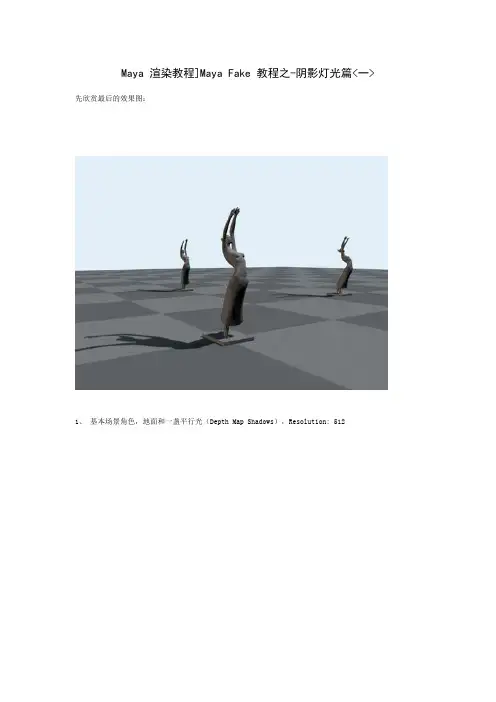
Maya 渲染教程]Maya Fake 教程之-阴影灯光篇<一>先欣赏最后的效果图:1、基本场景角色,地面和一盏平行光(Depth Map Shadows),Resolution: 5122 先对比图吧,地面是10倍,30倍, 80倍,阴影贴图的变化;[Maya 渲染教程]Maya Fake 教程之-阴影灯光篇<二>接[Maya 渲染教程]Maya Fake 教程之-阴影灯光篇<->:9 、复制这盏spotLight,将它的阴影关掉10、将复制的灯光强度调整为 -1,渲染测试;耀眼的强光没有了,投影非常理想;11 、同样复制上述两盏spotLight为其他的角色打光:12 、渲染测试:13、思路:由于阴影贴图的尺寸是投影质量的关键,我们如此可以避开大尺寸的阴影贴图,提高渲染时间,同时又可以保证投影的质量。
在动画时只要将上述的灯光成组,跟随角色移动就好了。
例如在大场景奔跑的人物,快速飞驰的车辆等等,在大场景中的一切一切。
思路有了,在用的时候每次总要执行上述操作显然是比较浪费时间,我们用MEL来继续完成这个工具。
这是我已经完成的脚本核心内容///////////////////////////////////////////////////string $soliSpot = "soliSpot" ;string $SpotL = `shadingNode -asLight spotLight` ;//建立第一盏灯光string $shape[] = `ls -dag -sl` ;setAttr ($shape[0]+".dms") 1 ;//打开阴影属性setAttr ($shape[0]+".useDmapAutoFocus") 0 ;//关掉自动适应阴影贴图string $Spotf[] =`duplicate -rr` ;//复制灯光parentConstraint -mo -weight 1 $SpotL $Spotf[0];//进行约束控制scale 0.5 0.5 0.5 ;//放缩反向的灯,以方便观察setAttr ($Spotf[0]+".dms") 0 ;setAttr ($Spotf[0]+".overrideEnabled") 1;setAttr ($Spotf[0]+".overrideDisplayType") 2;//关掉阴影,制作成模板,使其不能被选择//以免误操作string $shape1[] = `ls -dag -sl` ;string $connectAttr;$exp1 = ($shape[0]+".df"+"="+$shape1[1]+".df"+"="+$shape1[1]+".ca"+"="+$shape[0]+".ca;"); $exp2 = ($shape1[1]+".in"+" = -"+$shape[0]+".in;") ;expression -s ($exp1 + "\r"+$exp2 );//用表达式控制两盏灯的关联关系$connectAttr ="connectAttr -f "+$shape[0]+".color "+$shape1[1]+".color";eval($connectAttr);//进一步的属性链接//使得,大多数操作,可以关联select $SpotL ;//选择主灯,方便视图调整。
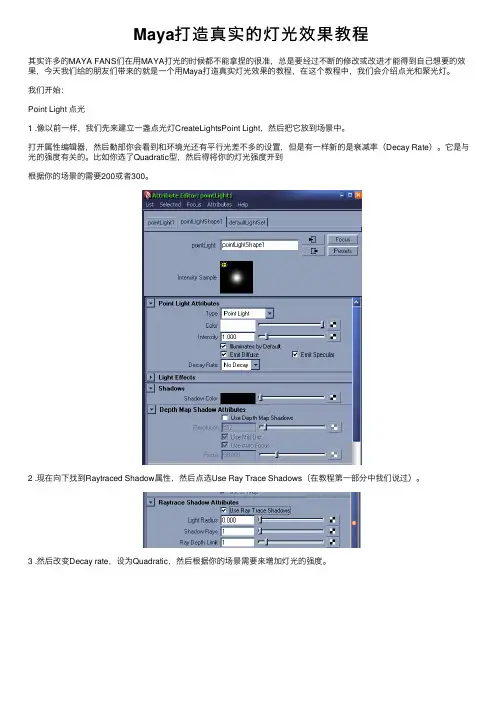
Maya打造真实的灯光效果教程其实许多的MAYA FANS们在⽤MAYA打光的时候都不能拿捏的很准,总是要经过不断的修改或改进才能得到⾃⼰想要的效果,今天我们给的朋友们带来的就是⼀个⽤Maya打造真实灯光效果的教程,在这个教程中,我们会介绍点光和聚光灯。
我们开始:Point Light 点光1 .像以前⼀样,我们先来建⽴⼀盏点光灯CreateLightsPoint Light,然后把它放到场景中。
打开属性编辑器,然后勤部你会看到和环境光还有平⾏光差不多的设置,但是有⼀样新的是衰减率(Decay Rate)。
它是与光的强度有关的。
⽐如你选了Quadratic型,然后得将你的灯光强度开到根据你的场景的需要200或者300。
2 .现在向下找到Raytraced Shadow属性,然后点选Use Ray Trace Shadows(在教程第⼀部分中我们说过)。
3 .然后改变Decay rate,设为Quadratic,然后根据你的场景需要来增加灯光的强度。
5 .打开(light effects)光效卷,⾥⾯分别有light fog, fog Type等等Light Fog ,点选后你就能为你的灯添加灯光雾了,并且开始对它的设置。
Fog Type,这项能让你选择你想要的灯光雾类型。
Fog Radius,这和你选的雾类型相关。
Fog Intensity,这是设置你的雾强度。
Light Glow,点选了这项之后,Maya会为你的灯光添加辉光,通过对它的设置,能产⽣很多有趣的效果。
6 .现在为你的灯增加灯光雾,点选右⼿边的⼩⽅格。
添加了灯光雾后,你就能开始对它设置了,请⾃⼰对各项参数进⾏各种尝试。
7 .点渲染,你会看到图除了⼀个像⽉亮⼀样的光以外并没有⼤变化。
8 .来改变⼀下参数值。
9 .点渲染,然后后你能看到⼀个很⼤的像⽉亮⼀样的光效。
10 .现在为光添加辉光。
点渲染以后,你会发现所有的光和雾效都不见了,这是因为我们在mental ray中渲染,⽽mental ray并没有这样的功能。
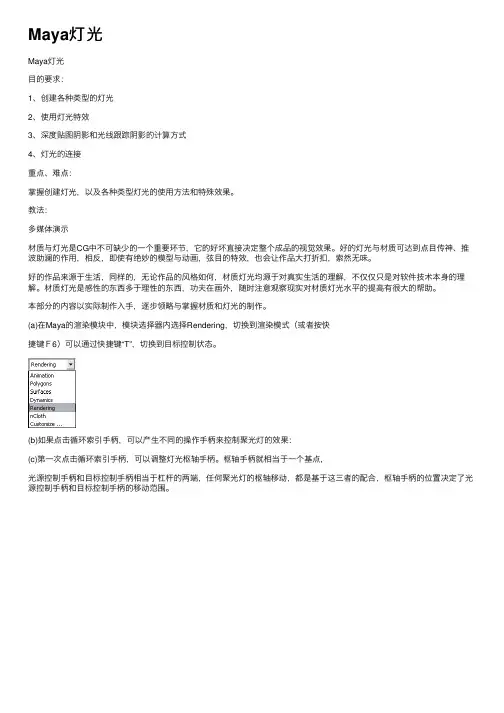
Maya灯光Maya灯光⽬的要求:1、创建各种类型的灯光2、使⽤灯光特效3、深度贴图阴影和光线跟踪阴影的计算⽅式4、灯光的连接重点、难点:掌握创建灯光,以及各种类型灯光的使⽤⽅法和特殊效果。
教法:多媒体演⽰材质与灯光是CG中不可缺少的⼀个重要环节,它的好坏直接决定整个成品的视觉效果。
好的灯光与材质可达到点⽬传神、推波助澜的作⽤,相反,即使有绝妙的模型与动画,弦⽬的特效,也会让作品⼤打折扣,索然⽆味。
好的作品来源于⽣活,同样的,⽆论作品的风格如何,材质灯光均源于对真实⽣活的理解,不仅仅只是对软件技术本⾝的理解。
材质灯光是感性的东西多于理性的东西,功夫在画外,随时注意观察现实对材质灯光⽔平的提⾼有很⼤的帮助。
本部分的内容以实际制作⼊⼿,逐步领略与掌握材质和灯光的制作。
(a)在Maya的渲染模块中,模块选择器内选择Rendering,切换到渲染模式(或者按快捷键F6)可以通过快捷键“T”,切换到⽬标控制状态。
(b)如果点击循环索引⼿柄,可以产⽣不同的操作⼿柄来控制聚光灯的效果:(c)第⼀次点击循环索引⼿柄,可以调整灯光枢轴⼿柄。
枢轴⼿柄就相当于⼀个基点,光源控制⼿柄和⽬标控制⼿柄相当于杠杆的两端,任何聚光灯的枢轴移动,都是基于这三者的配合,枢轴⼿柄的位置决定了光源控制⼿柄和⽬标控制⼿柄的移动范围。
第⼆次点击循环索引⼿柄,可以调整灯光圆锥⾓的⼤⼩(可以在Channel Box中的Cone Angle中进⾏调节):(d)第三次点击循环索引⼿柄,调整灯光半影(可以在Channel Box中的Penumbra Angle中进⾏调节),它是⽤来调节灯光柱在靠近边缘处是如何衰减的:(e)第四次点击循环索引⼿柄,显⽰灯光的衰减范围和衰减率,第五次点击是利⽤调整⼿柄调整灯光的衰减范围和衰减率:创建灯光后,我们需要对灯光进⾏定位,也就是要摆放灯光在场景中的位置或是照明⽅向。
灯光有三种常⽤的定位⽅法:1、灯光可以象Maya中的其它类型物体⼀样进⾏坐标的变换操作。
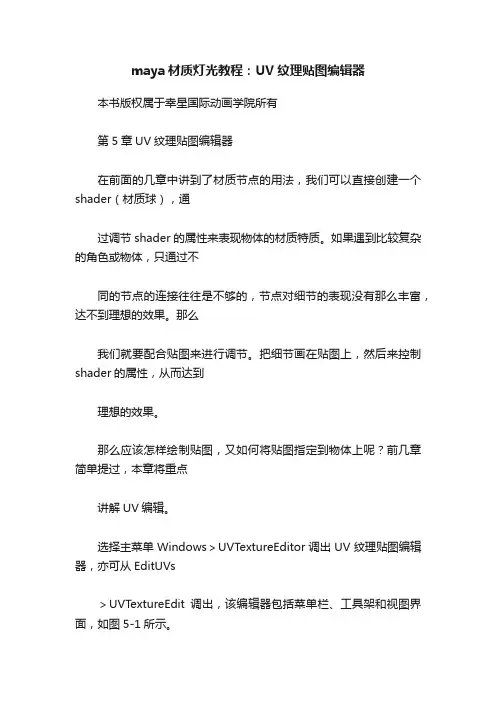
maya材质灯光教程:UV纹理贴图编辑器本书版权属于幸星国际动画学院所有第5章UV纹理贴图编辑器在前面的几章中讲到了材质节点的用法,我们可以直接创建一个shader(材质球),通过调节shader的属性来表现物体的材质特质。
如果遇到比较复杂的角色或物体,只通过不同的节点的连接往往是不够的,节点对细节的表现没有那么丰富,达不到理想的效果。
那么我们就要配合贴图来进行调节。
把细节画在贴图上,然后来控制shader的属性,从而达到理想的效果。
那么应该怎样绘制贴图,又如何将贴图指定到物体上呢?前几章简单提过,本章将重点讲解UV编辑。
选择主菜单Windows>UVTextureEditor调出UV纹理贴图编辑器,亦可从EditUVs>UVTextureEdit调出,该编辑器包括菜单栏、工具架和视图界面,如图5-1所示。
图5-1UV纹理贴图编辑器本章主要内容:什么是UVUV映射方法理解UV纹理贴图编辑器的作用本章学习重点展UV及其相应的编辑操作。
图注:菜单栏工具架视图界面本书版权属于幸星国际动画学院所有5.1.什么是UV在创建模型的时候,主要包括三种模型:NURBSPrimitives、PolygonPrimitives和SubdivPrimitives。
在为多边形曲面创建贴图的时候,必须先在模型上创建UV。
UV是与多边形顶点相关的点,可以提供为物体应用纹理时所需要的信息。
模型上的每个UV点直接依附于模型的每个顶点,位于某个UV点的纹理像素将被映射在模型中此UV所依附的顶点上。
多边形和NURBS物体的UV不同,多边形的UV是可编辑的,而NURBS的UV不可编辑。
如图5-2和图5-3所示。
a)NURBS球体b)NURBS的UV编辑界面图5-2NURBS的UV不可以编辑a)多边形的平面模型b)多边形的UV编辑界面本书版权属于幸星国际动画学院所有图5-3多边形的UV可以编辑可以清楚地看到,多边形的UV可以灵活地进行编辑。
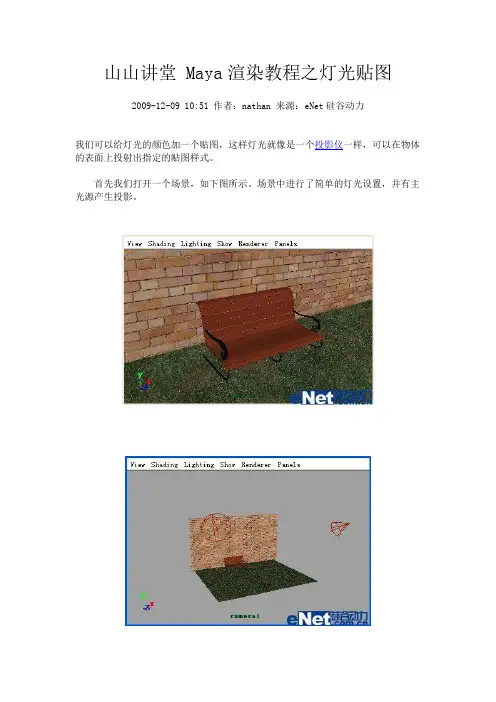
山山讲堂 Maya渲染教程之灯光贴图2009-12-09 10:51 作者:nathan 来源:eNet硅谷动力我们可以给灯光的颜色加一个贴图,这样灯光就像是一个投影仪一样,可以在物体的表面上投射出指定的贴图样式。
首先我们打开一个场景,如下图所示。
场景中进行了简单的灯光设置,并有主光源产生投影。
渲染之后的效果。
由于画面效果比较单调,我们可以通过灯光贴图的方法,给场景添加一个树的投影效果。
复制主光源(产生投影的那盏灯),命名为Light_map。
打开灯光Light_map属性编辑器,单击Color参数后面的节点连接按钮,创建纹理节点。
渲染测试,阴影的效果已经产生,但画面的整体加亮。
为了降低画面亮度,且不影响阴影的效果,我在这里给大家介绍一种方法:负值灯光方法。
将Light_map的Intensity的值修改为-1.2。
渲染之后发现,亮度虽然被降下来了,但阴影也被反相。
下面对文件节点进行处理。
选择灯管Light_map,打开其属性编辑器,进入文件节点,勾选Effects属性栏中的Invert选项,反相贴图。
渲染之后结果如下图所示。
整体的感觉已经出来了,但阴影还是有些怪怪的。
我们在Place2dtexture节点,通过设置Rotate Frame属性来旋转贴图。
此外,阴影还有些过于黯淡,我们可以通过Color Balacnce色彩平衡属性栏中的Color Gain即可调整阴影的强弱。
渲染测试,整体结果还是不错的。
选择一个合适的角度进行渲染,最终结果如下图。
总结:灯光贴图在实际中的作用非常大,熟练运用可制作出很多出神入化的效果。
此外,向读者道歉,由于我的显示器显示亮一些,所以对渲染出的照片的效果显示还算可以,但使用公司电脑录入文章后发现,整体效果暗淡。
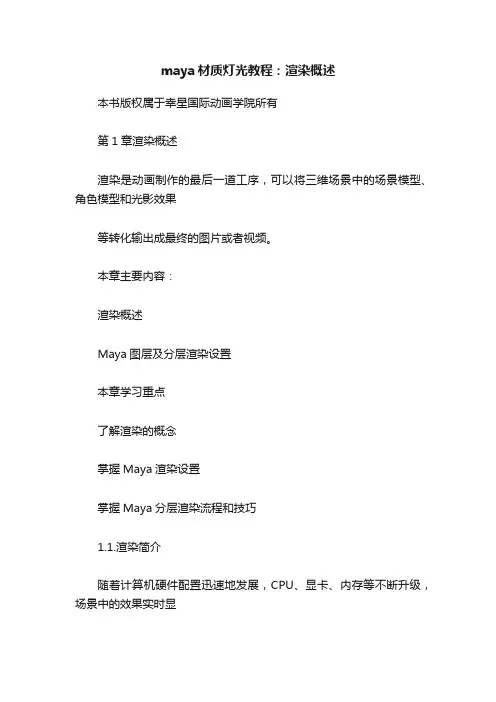
maya材质灯光教程:渲染概述本书版权属于幸星国际动画学院所有第1章渲染概述渲染是动画制作的最后一道工序,可以将三维场景中的场景模型、角色模型和光影效果等转化输出成最终的图片或者视频。
本章主要内容:渲染概述Maya图层及分层渲染设置本章学习重点了解渲染的概念掌握Maya渲染设置掌握Maya分层渲染流程和技巧1.1.渲染简介随着计算机硬件配置迅速地发展,CPU、显卡、内存等不断升级,场景中的效果实时显示已经成为可能,但显示效果仍旧有很大缺陷,这种显示仅是通过硬件着色(Shade)使物体有了基本的属性及纹理,而渲染(Render)表现了更丰富细腻的效果。
图1-1便是实时显示与渲染效果的对比。
a)渲染前的场景b)渲染后的图片图1-1渲染前后效果对比本书版权属于幸星国际动画学院所有从图中可以看出,未经渲染的场景显然不能与渲染后的效果相比。
Shade和Render在三维软件中是两个完全不同的概念。
Shade仅是一种显示方案,只是简单地将指定好纹理贴图的模型和灯光效果实时地显示出来。
在Maya中,还可以用Shade表现出简单的灯光、阴影和表面纹理效果,这对硬件的性能也绝对是一种考验,但硬件设备无论如何强悍,都无法将显示出来的三维图形变成高质量的图像,这是因为Shade采用的是一种实时显示技术,硬件的速度条件限制它无法实时地反馈出场景中的反射或折射等光线追踪效果,以及光能的传递和透明物体的透光效果。
而现实工作中我们往往要把模型或者场景输出成图像文件、视频信号或者电影胶片,这就必须经过Render渲染器。
几乎所有的三维软件都有内置渲染器,也有很多专门作为渲染器单独发行的独立软件,大都为大型三维软件提供接口,这些插件有的可以独立使用,也有的可以加载到三维软件内部以内置插件的形式使用。
不管是内置渲染器还是独立渲染器,归纳起来大概有以下几种计算方法:行扫描光线跟踪光能传递1.1.1.渲染程序介绍现在三维渲染的相关程序也呈现出百花齐放的状态,出现很多种类,例如:MayaSoftware、MayaHardware、MayaVector、MentalRay、RenderMan、IlluminateLabsTurtle和V-Ray等等。


Maya角色灯光技术的详解灯光是创作3D作品至关重要的一个环节,同样也是一项非常具有技术含量和富有挑战性的任务。
所以现在影视动漫学校重庆完美动力都在这块加强了教学力度。
好的灯光设置可以铸造一幅杰作而糟糕的灯光可以把你本来很好的作品彻底毁掉。
1.首先我们使用Maya软件或你喜欢使用的任何CG软件打开任意你以前制作的角色或网络上下载的角色模型。
然后在按照下图摆放摄像机的位置来给角色一个特写镜头。
2.使用Spot Lights(聚光灯)来表现各种灯光效果,当然也不是非要使用聚光灯,像体积光(Volume lights)、方向光(Directional light)等等都可以。
3.创建好灯光后使用Maya的Look Through Selected Camera功能来修改灯光的外置。
首先选择灯光然后选择Panels >Look Through Selected.命令。
4.我们的所有灯光都使用Raytraced shadows(光线跟踪阴影),在每个灯光属性里打开光线跟踪阴影后还需要在Mental Ray渲染器的全局渲染设置中打开光线跟踪功能(MentalRay for Maya默认是打开光线跟踪功能的)。
5.主光-主光是场景中起主要照明作用的灯光用来确定主题风格和灯光环境。
6.Rim Light(轮廓光)可以在角色的轮毂处产生光边效果,这样就可以把角色和背景分离开。
一般来说我们把轮廓光放置在主光相对位置上。
7.在Maya里面打的Rim light(轮廓光)位置和单独的轮廓光渲染效果图。
8.Kicker Light(主光补光)主要的用处是增强主光的表现力,这个灯光应该和主光保持相同的角度可是要比主光的影响范围小50%-60%左右。
8.Fill Light(补光)主要的用处是降低场景或者角色的对比度,照亮主光阴影的区域。
一般来说补光应该放置在主光相对的位置上。
9.CG场景中补光的位置和灯光参数。
10.Bounce Light(反弹光)主要的用处是模拟主光对场景周围物体的影响,光线经过反弹后照亮角色的效果。
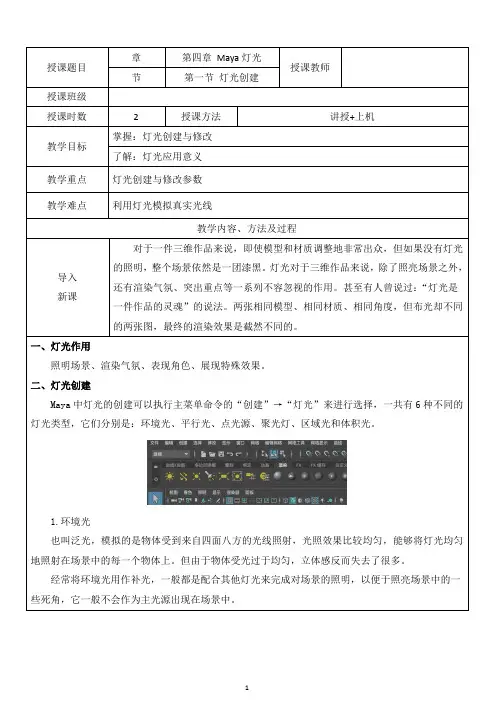
授课题目章第四章Maya灯光授课教师节第一节灯光创建授课班级授课时数 2 授课方法讲授+上机教学目标掌握:灯光创建与修改了解:灯光应用意义教学重点灯光创建与修改参数教学难点利用灯光模拟真实光线教学内容、方法及过程导入新课对于一件三维作品来说,即使模型和材质调整地非常出众,但如果没有灯光的照明,整个场景依然是一团漆黑。
灯光对于三维作品来说,除了照亮场景之外,还有渲染气氛、突出重点等一系列不容忽视的作用。
甚至有人曾说过:“灯光是一件作品的灵魂”的说法。
两张相同模型、相同材质、相同角度,但布光却不同的两张图,最终的渲染效果是截然不同的。
一、灯光作用照明场景、渲染气氛、表现角色、展现特殊效果。
二、灯光创建Maya中灯光的创建可以执行主菜单命令的“创建”→“灯光”来进行选择,一共有6种不同的灯光类型,它们分别是:环境光、平行光、点光源、聚光灯、区域光和体积光。
1.环境光也叫泛光,模拟的是物体受到来自四面八方的光线照射,光照效果比较均匀,能够将灯光均匀地照射在场景中的每一个物体上。
但由于物体受光过于均匀,立体感反而失去了很多。
经常将环境光用作补光,一般都是配合其他灯光来完成对场景的照明,以便于照亮场景中的一些死角,它一般不会作为主光源出现在场景中。
环境光具有两种相矛盾的属性—有向性和无向性。
在属性编辑器“环境光明暗处理”属性将这两个相反的参数结合起来。
在默认状态下,环境光明暗处理的值是0.45,当其趋向于0时,环境光的性质就趋向于无向性,从各个方向照亮物体,即照明绝对均匀。
当其趋向于1时,环境光的性质就趋向于有向性,当等于1时,则只会照亮受光面,环境光就完全成了一个点光源。
2.平行光是按照箭头所指方向进行平行光投射的一种灯光,由于是平行光的原因,它散发出来的光线都从同一角度向同一个方向进行投射。
因此,物体的受光面也是相同的,如果是从正面对同一条直线上的物体进行照射,那么就会所出现的物体的阴影整齐排列的现象。
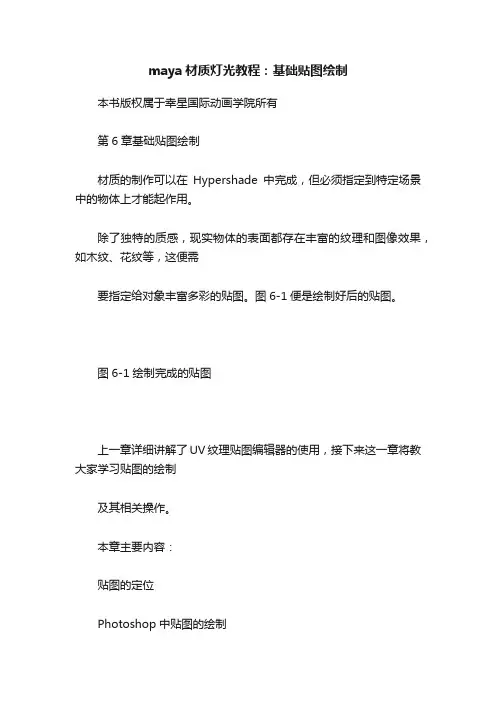
maya材质灯光教程:基础贴图绘制本书版权属于幸星国际动画学院所有第6章基础贴图绘制材质的制作可以在Hypershade中完成,但必须指定到特定场景中的物体上才能起作用。
除了独特的质感,现实物体的表面都存在丰富的纹理和图像效果,如木纹、花纹等,这便需要指定给对象丰富多彩的贴图。
图6-1便是绘制好后的贴图。
图6-1绘制完成的贴图上一章详细讲解了UV纹理贴图编辑器的使用,接下来这一章将教大家学习贴图的绘制及其相关操作。
本章主要内容:贴图的定位Photoshop中贴图的绘制应用贴图制作实例本章学习重点贴图的概念与技术的掌握。
6.1.贴图定位的操作方法在UV全部编辑完成之后就可以着手准备进行纹理绘制部分了。
在进行绘理制作之前有一个很重要的步骤就是在模型表面进行纹理的定位。
特别是没有可参考UVs网格的NURBS模型,如果需要绘制一些特定的纹理如角色的五官、唇线、眉毛、发际线、服装上的Logo等都要进行定位。
本书版权属于幸星国际动画学院所有纹理贴图大小的确定主要是根据故事板来确定,场景更是如此,什么地方需要大分辨率的文件贴图,什么地方不需要,都要根据故事板分镜头来确定。
离镜头比较远的场景、刀具等,我们可以用小贴图进行绘制,如512×512的,这样可以加快制作速度,同时也节省渲染时间。
如果是一个角色,则尽量用比较大的贴图来绘制,以便让细节更加清楚。
Maya中主要通过3DPaintTool工具来完成定位。
在Maya的状态栏中选择Rendering渲染模块,并点击T exturing>3DPaintTool(3D笔刷工具)后面的设置块,打开3D笔刷的工具设置选项盒,如图6-2所示。
a)状态栏中选择渲染模块b)点击3DPaintTool命令的设置块图6-23DPaintTool命令接下来介绍如何定位贴图。
1.指定纹理尺寸如图6-3所示,3DPaintTool工具设置选项盒中先在Attributetopaint(绘制属性)选项后选择要绘制的纹理使用类型,并点击“Assign/EditTextures”按钮,会弹出分配/编辑纹理选项盒,在这个选项盒的Imageformat中设置文件贴图格式。
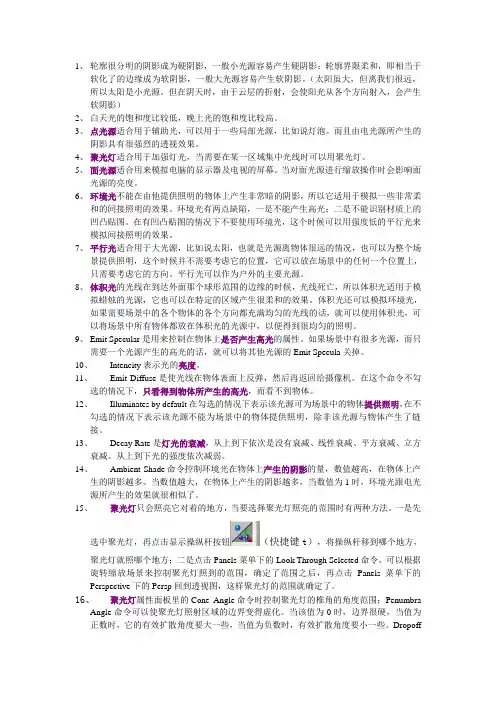
1、轮廓很分明的阴影成为硬阴影,一般小光源容易产生硬阴影;轮廓界限柔和,即相当于软化了的边缘成为软阴影,一般大光源容易产生软阴影。
(太阳虽大,但离我们很远,所以太阳是小光源。
但在阴天时,由于云层的折射,会使阳光从各个方向射入,会产生软阴影)2、白天光的饱和度比较低,晚上光的饱和度比较高。
3、点光源适合用于辅助光,可以用于一些局部光源,比如说灯泡。
而且由电光源所产生的阴影具有很强烈的透视效果。
4、聚光灯适合用于加强灯光,当需要在某一区域集中光线时可以用聚光灯。
5、面光源适合用来模拟电脑的显示器及电视的屏幕。
当对面光源进行缩放操作时会影响面光源的亮度。
6、环境光不能在由他提供照明的物体上产生非常暗的阴影,所以它适用于模拟一些非常柔和的间接照明的效果。
环境光有两点缺陷,一是不能产生高光;二是不能识别材质上的凹凸贴图。
在有凹凸贴图的情况下不要使用环境光,这个时候可以用强度低的平行光来模拟间接照明的效果。
7、平行光适合用于大光源,比如说太阳,也就是光源离物体很远的情况,也可以为整个场景提供照明,这个时候并不需要考虑它的位置,它可以放在场景中的任何一个位置上,只需要考虑它的方向。
平行光可以作为户外的主要光源。
8、体积光的光线在到达外面那个球形范围的边缘的时候,光线死亡,所以体积光适用于模拟蜡烛的光源,它也可以在特定的区域产生很柔和的效果。
体积光还可以模拟环境光,如果需要场景中的各个物体的各个方向都充满均匀的光线的话,就可以使用体积光,可以将场景中所有物体都放在体积光的光源中,以便得到很均匀的照明。
9、Emit Specular是用来控制在物体上是否产生高光的属性。
如果场景中有很多光源,而只需要一个光源产生的高光的话,就可以将其他光源的Emit Specula关掉。
10、Intencity表示光的亮度。
11、Emit Diffuse是使光线在物体表面上反弹,然后再返回给摄像机。
在这个命令不勾选的情况下,只看得到物体所产生的高光,而看不到物体。
MAYA灯光基础教程一、灯光类型:在Create>Lights菜单命令下我们可以看到,Maya给我们提供了六种灯光的类型:这六种灯光类型分别是:Ambient Light(环境光源)、Directional Light(平行光源)、Point Light(泛光灯光源)、Spot Light(聚光灯光源)、Area Light(面积光源)、Volume Light(体积光源)。
Point light(泛光灯光源)又叫点光源,是被使用的最普通的光源。
光从一个点光源射向四面八方,所以光线是不平行的,光线相汇点是在灯所在的地方。
它模拟一个挂在空间里的无遮蔽的电灯泡。
点光源可以投射阴影。
点光源投射阴影的形状如下,注意它的形状是向外发散的。
Directional Light(平行光源)远光灯是用来模拟一个非常明亮,非常遥远的光源。
所有的光线都是平行的。
虽然太阳是一个点光源。
可是因为它离我们的距离是如此的遥远,以至于太阳光到达地球后实际上是没有角度的,所以我们用平行光源来模拟太阳光。
要注意的是,平行光没有衰减属性。
平行光可以投射阴影。
平行光投射的阴影如图所示,因为平行光的光线都是平行的,所以它投射的阴影也是平行的,这是它的一大特征Spot Light(聚光灯光源)聚光灯是具有方向性的灯,所有的光线从一个点并以你定义的圆锥形状向外扩散。
可通过使用Cone Angle(锥角)滑块的方法,从顶点开始以度为单位来度量锥体。
聚光灯是所有灯光中参数最复杂的灯光。
通过调节它的参数可以产生很多类型的照明效果。
Cone Angle 控制光束扩散的程度,通常采用缺省值40度就够了. 不要把Cone Angle设置太大,否则阴影会出现问题.Penumbra Angle 该值为正时,外部矩形区域边缘模糊不清;该值为负时,内部矩形区域边缘模糊,边缘轮廓不清. 聚光灯投射阴影的形状如下:Area Light (面积光源)区域光是Maya灯光中比较特殊的一种类型。
MAYA灯光讲义(转)MAYA灯光讲义Light and Shadow灯光和阴影1.灯光类型2.颜色和亮度3.亮度和颜色Decay(衰减)4.灯光操纵器5.灯光/表面连接6.阴影7.灯光添加灯光雾8.灯光特效9.灯光贴图1.maya灯光类型点灯光Point Light点灯光从光源位置处向各个方向平均照射,例如,可以使用点灯光来模仿灯泡发出的光线。
聚光灯Spot Light聚光灯在一个圆锥形的区域中平均的发射光线,可以使用聚光灯来模仿手电筒或汽车前灯发出的灯光。
平行灯Directional Light平行灯仅在一个方向平均地发射灯光,它的光线是互相平行的,使用平行灯可以模仿一个非常远的点光源。
例如,从地球上看太阳,太阳就相当于一个平行光源。
环境灯Ambient Light 环境灯有两种照射方式。
一些光线从光源位置处平均地向各个方向照射(类似一个点灯光)。
而其它光线从所有方向平均地入射。
(就像从一个无限大的中空球体的内部表面上发射灯光一样)。
使用环境灯可以模仿平行灯(如太阳和台灯)和无方向灯(阳光漫反射在大气上产生的灯光,或台灯照射的墙壁上反射的灯光)。
区域灯光Area Light区域灯是二维的矩形光源。
可以使用它来模仿窗户在表面上的矩形投影。
预设的,一个区域灯是两单位长、一单位宽。
使用Maya 的变换工具可以调节灯光的尺寸,以及放置的位置。
体积灯Volume Light照亮一个体积范围内的吸收光线照射.可改变体积容器造型。
2.颜色和亮度颜色Color如果要改变一个灯光的颜色,调节灯光的Color(颜色)属性。
亮度如果要改变灯光的亮度,调节灯光的Intensity(强度)属性。
3.亮度和颜色Decay(衰减)利用动画曲线控制灯光亮度的衰减在被照亮的雾中比较容易看到灯光的颜色和亮度衰减效果预设的亮度衰减使用Decay Rate(衰减比率)属性,可以调节一个点灯光或聚光灯的亮度是如何随距离的增加而减少的。
Light Effects(灯光特效):我们除了可以控制灯光的基本照明属性外,还可以给灯光添加一些特殊效果。
Maya给我们提供了Light Fog(灯光雾)、Light Glow(灯光辉光)、Barn Doors(光栅)、Decay Regions(衰减区域)四种特效。
但是,并不是所有类型的灯光都可以添加这四种特效,下面我们来一一说明。
灯光属性编辑面板中的特效部分Light Fog(灯光雾):灯光雾是在灯光的照明范围内添加一种云雾效果。
灯光雾只能应用于点光源、聚光灯和体积光。
点光源的灯光雾是球形的,聚光灯的灯光雾是锥形的,体积光的灯光雾效果是由它的体积形状决定的。
Light Fog:创建灯光雾效果。
点击Light Fog参数右侧的贴图按钮,Maya就会给灯光添加一个雾节点,也就创建了一个灯光雾效果,该节点的名称显示在中间的名称栏中。
Fog Type(雾类型):该参数只在点光源的属性编辑面板中出现,是用来设置灯光雾的三种不同浓度衰减方式。
Normal是雾的浓度不随着距离变化;Linear是雾的浓度随着距离的增加呈线性衰减;如果设置为Exponential,则灯光雾的浓度随距离的平方成反比衰减。
从左向右依次是Fog Type选项为Normal、Linear、Exponential时的效果Fog Radius(雾半径):此参数也只在点光源的属性编辑面板中出现,控制灯光雾球状体积的大小。
Fog Spread(雾扩散):此参数只在聚光灯的属性编辑面板中出现,是用来控制雾在横断面半径方向上的衰减。
从左向右依次是Fog Spread(雾扩散)参数值为2、1、0.5时的效果Fog Intensity(雾强度):是用来控制雾强度的参数。
我们可以点击Light Fog参数右侧的“进入下游节点”按钮(在原先贴图按钮的位置)进入到灯光雾的节点属性面板中,进一步调整灯光雾的效果。
从左向右依次是Fog Intensity(雾强度)参数值为2、1.5、1时的效果我们可以进入灯光雾节点的属性面板中进一步设置灯光雾的属性参数。
第一章渲染概述(共7课时)教学内容:一材质灯光渲染在制作过程中的地位1课时作为从模型到动画这些环节的最后一环,材质、灯光和渲染就如同画在墙上的巨龙的眼睛,一旦添上、巨龙就会腾空而去。
好的材质如同模型的外衣.为枯燥的线框赋予质感和色彩。
好的灯光和照明能充分的表达你的想法,让你的场景生动传神。
反之,即使你有绝妙的模型和动画,坏的灯光也会使你的作品大打折扣,便的索然无味。
讲到材质灯光离不开渲染。
先对渲染做一个大致的了解。
二设置摄像机及分辨率1课时要对物体进行渲染,需要做很多的准备工作。
首先,为了看到物体,在视图中应设置一个合适的摄像机。
将该物体转化成二维图像。
同时选择图像输出的质量及分辨率。
创建新的透视图调节默认分辨率在测试渲染的时候尽量的使用较小的分辨率设置。
调整摄像机视图的位置,直到自己满意为止。
渲染全局设置1课时如何设置图像质量,输出文件名,文件格式常用的广播播放标准介绍。
简单介绍PAL和NTSC的区别世界各国的广播播放标准并不相同。
在英国和欧洲各国采用的是PAL和SECAM制式,在美国和许多的亚洲国家采用的是NTSC制式标准。
NTSV播送时在图像上为525根水平线,而PAL和SECAM制式为625根。
NTSC每秒播送30帧,其他制式胃每秒25帧.所有标准都是4:3的比例.三Hypershade的界面介绍和基本的操作共4课时Hypershade和属性编辑器是材质编辑的主要舞台,先来了解它的界面和操作方式.Maya拥有两个材质编辑管理工具,其中一个Multilister,通过windows>Rendering Editors>Multilister,有点累世3ds max的材质编辑器,把材质,纹理,灯光,摄像机以图标的形式现实出来.Multilister是maya早期的材质管理器,并不是一个完善和直观的管理工具,如果我们不双击打开Attribute Editor我们无法了解材质和纹理之间的关系.所以我们通常使用Hypershade来管理我们的材质.打开方法:选择windows>Rendering Editors>Hypershade提示:对于Hypershade是经常使用到的命令,对于这类的命令我们可以通过设置快捷键或者放到工具架中方面我们使用.设置快捷键的方法:选择windows>settings/Preferences>Hotkeys放工具架的方法:按住Ctrl+shift+命令,该命令会自动的添加到当前工具架中认识HypershadeHypershade的使用方法(重点)在正确的使用Hypershade之前,我们有必要介绍一个Hypershade的节点网络.Maya节点的简单介绍Maya是一介以“节点”为基础的系统。
Maya7.0灯光中的灯光效果知识本教程向朋友们介绍Maya 7.0 灯光学习中的灯光效果介绍,在 Maya 中还有许多内置的灯光效果,如辉光 (Glow) ,光晕(Halo) 以及镜头闪光 (Flare) 。
⽤户可以从灯光的 Attribute Editor 的 Light Effects 栏来设置这些效果。
这些效果都具有电影胶⽚的输出品质,可以利⽤这些效果来模拟⼈类观察物体对象的⽅式。
例如,以眼睛直接观察太阳光的话,就会看到太阳光线和太阳周围强烈的辉光。
这些灯光特级效果⼤部分都需要靠聚光灯来完成,所以还需要进⼀步了解聚光灯的各种特性。
聚光灯特性聚光灯特有的属性是 Cone Angle , Penumbra Angle 和 Dropoff 。
Cone Angle 控制光束扩散的程度,通常采⽤默认值 40°。
Penumbra Angle ,该值为正时,外部矩形区域边缘模糊不清;该值为负时,内部矩形区域模糊,边缘轮廓不清。
另外,还可以通过 Decay Regions 操作器来把聚光灯的光束分成若⼲个区域,并且指定哪⼀个区域被照亮,哪⼀个区域不被照亮,具体操作步骤如下:(1) 创建⼀个如图 7-21 所⽰的场景,在这个场景中包括⼀盏聚光灯和⼀个 NURBS 平⾯。
(2) 选取创建的聚光灯,然后执⾏ Display → Camera → Light Manipulator → Decay Regions 命令,结果如图 7-22 所⽰。
图 7-21 建⽴场景图 7-22 Decay Regions 命令效果(3) 在图 7-22 中可以看到灯光照射区域的数字和圆环,可以移动这些圆环来改变灯光的照射区域。
打开聚光灯的属性窗⼝,选中 Decay Regions 选项组的 Decay Regions 复选框,最后的渲染效果如图 7-23 所⽰。
7.3.2 灯光操作器灯光操作器允许⽤户调整灯光和某⼀属性设置。
山山讲堂-Maya渲染教程之灯光贴图
山山讲堂 Maya渲染教程之灯光贴图2009-12-09 10:51 作者:nathan 来源:eNet硅谷动力
我们可以给灯光的颜色加一个贴图,这样灯光就像是一个投影仪一样,可以在物体的表面上投射出指定的贴图样式。
首先我们打开一个场景,如下图所示。
场景中进行了简单的灯光设置,并有主光源产生投影。
渲染之后的效果。
由于画面效果比较单调,我们可以通过灯光贴图的方法,给场景添加一个树的投影效果。
复制主光源(产生投影的那盏灯),命名为Light_map。
打开灯光Light_map属性编辑器,单击Color参数后面的节点连接按钮,创建纹理节点。
渲染测试,阴影的效果已经产生,但画面的整体加亮。
为了降低画面亮度,且不影响阴影的效果,我在这里给大家介绍一种方法:负值灯光方法。
将Light_map的Intensity的值修改为-1.2。
渲染之后发现,亮度虽然被降下来了,但阴影也被反相。
下面对文件节点进行处理。
选择灯管Light_map,打开其属性编辑器,进入文件节点,勾选Effects属性栏中的Invert选项,反相贴图。
渲染之后结果如下图所示。
整体的感觉已经出来了,但阴影还是有些怪怪的。
我们在Place2dtexture节点,通过设置Rotate Frame属性来旋转贴图。
此外,阴影还有些过于黯淡,我们可以通过Color Balacnce色彩平衡属性栏中的Color Gain即可调整阴影的强弱。
渲染测试,整体结果还是不错的。
选择一个合适的角度进行渲染,最终结果如下图。
总结:灯光贴图在实际中的作用非常大,熟练运用可制作出很多出神入化的效果。
此外,向读者道歉,由于我的显示器显示亮一些,所以对渲染出的照片的效果显示还算可以,但使用公司电脑录入文章后发现,整体效果暗淡。